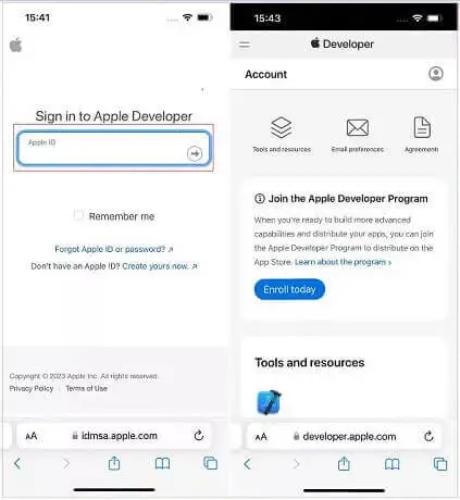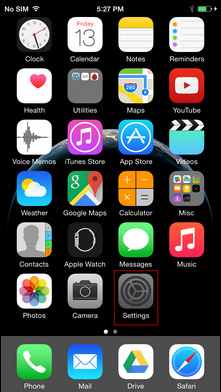絵文字は私たちの生活に最大の追加の1つです。会話中、これらは驚異的であり、時には不必要なトラブルから私たちを救います。今では絵文字が携帯電話で入力した単語に従って予測されるテクノロジーのおかげです。しかし、時にはそれが機能しない場合があり、パレットを開いてからそれを提案する必要があります。良い!良い!良い!予測的な絵文字がiPhoneで作業していない問題に直面している場合は、私たちと一緒にお楽しみに。
この読み取りでは、この問題を修正するソリューションを見つけます。予測的な絵文字をデバイスに戻すために、手順を注意深くたどることをお勧めします。始めましょう!
iPhoneで絵文字予測の使用方法は?
さて、iPhoneで絵文字予測を使用することを楽しみにしているときは、いくつかの簡単な手順があります。留意する必要があります。あなたが設定からそれをオンにしていないか、それがどういうわけかそれが降りるまで、あなたはそれをまったく使用することができません。したがって、そうするための正しい手順に注意を払ってください。これらの手順は以下に言及されているように動揺しないでください:
ステップ1:デバイスの「設定」アイコンを押して、「一般」タブに移動します。オプションをスクロールして、「キーボード」オプションを選択します。
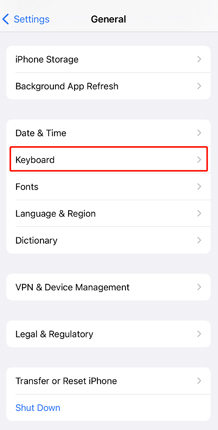
ステップ2:キーボード設定のリストで、ページの最後に到達し、「予測オプション」を押します。オンにします。
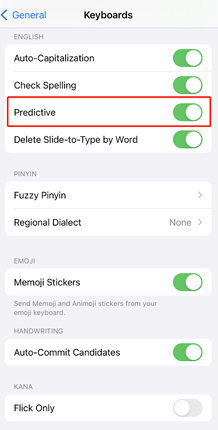
ステップ3:ここで、電源を入れた後、デバイスの「受信トレイ」に手を差し伸べ、会話をする連絡先を選択します。
ステップ4:メッセージバーで、ペレットで利用可能な絵文字にリンクされている単語を入力します。たとえば、「パーティー」と入力して、パーティー絵文字が予測バーに登場するかどうかを確認します。
ステップ5:表示される場合。同じことを打つ。ビオラ!最後に、絵文字がそこにあり、他の人にも簡単に終了できます!

このようにして、iPhoneの予測絵文字をオンにして、カラフルなチャットをすることができます。しかし、残念ながら、これが機能していない場合は、同じソリューションも利用できるため、パニックを感じないでください。
iOS 16で動作しない予測絵文字を修正する方法は?
残念ながら、iPhoneの予測的な絵文字が機能しない場合、緊張していると感じることは何もありませんし、デバイスに不具合があるとは感じません。この場合、それを修正するための適切な対策を採用する必要があります。議論しましょう!
測定1:予測キーボード設定をチェックアウトします
リセットを実行したり、デバイスを完全にグリッチにしたりすることを検討する前に、予測キーボード設定をチェックしてください。設定をナビゲートしてから、キーボードに手を差し伸べることができます。キーボードメニューでは、予測オプションが利用可能です。オン/オフにします。同時に2〜3回行い、問題が解決されたかどうかを確認します。
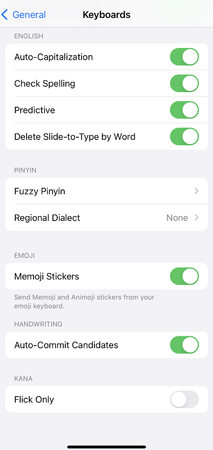
測定2:リセットしてキーボード辞書を修正します
キーボード辞書が実際の犯人である場合があり、リセットを実行する必要がある場合があります。これは、iPhoneの予測絵文字が機能していないときにそれを行う方法です。
- ステップ1:「設定」の「一般」オプションに移動します。
- ステップ2:「リセット」オプションを選択します。
- ステップ3:「キーボード辞書のリセット」を選択します
- ステップ4:ここで「パスコード」について言及してください。
- ステップ5:「リセット辞書」をタップします。
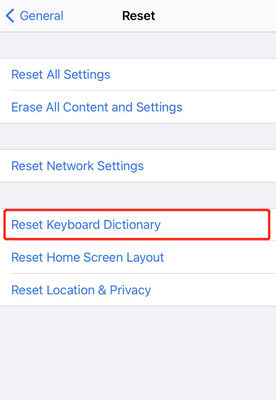
測定3:英語と絵文字のキーボードをもう一度追加します
デバイスが過剰に活用されているため、キャッシュファイルは、ほとんどの機能にアクセスできない場所も占めています。そして、これが予測的絵文字がiPhoneで機能していない理由である可能性があります。さて、この場合、キーボードを削除して再度追加する必要があります。手順は次のとおりです。
- ステップ1:「設定」に移動し、「一般」に移動します。
- ステップ2:次に、「キーボード」>「キーボード」をタップします。
- ステップ3:英語と絵文字を削除するには、左にスワイプします。
- ステップ4:削除を押します。
- ステップ5:「新しいキーボードの追加」を押して、同じものを再度選択します。
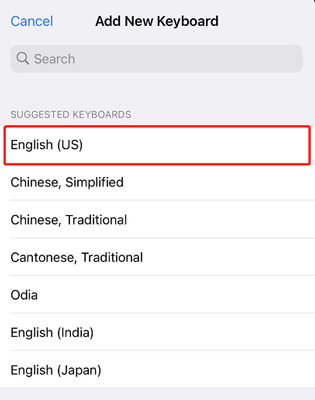
測定4:デバイスを再起動します
これは、iPhoneの問題に取り組んでいない予測絵文字を修正しようとすることができるもう1つの基本的なことです。デバイスを再起動するだけです。スライダーが来るまで電源ボタンを長く押します。スライドしてオフにします。次に、Appleのロゴが表示されてiPhoneが再起動するまで、再び電源ボタンを押します。
Suggested read: [iOS 17ベータプロファイルをiPhone/iPadに無料でダウンロードする方法(iOS 17ベータ4/3/2/1)]
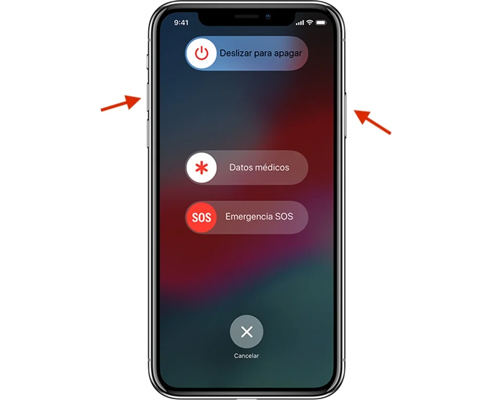
ボーナスヒント:プロのように家庭でiPhoneの問題を修正する方法
上記の方法があなたに有利に機能しておらず、あなたがカスタマーサービスセンターに旅行する気分でない場合は、itooltab fixgoの助けを借りてプロのように修正することができます。
これは、iPhoneユーザーのニーズをケータリングし、時間を節約するために開発された究極のツールです。ワンクリック内で、デバイスのすべての問題が解決され、すべてシームレスに使用するように設定されています。絵文字の予測がiPhoneで動作していない場合は、それを使用して問題を修正します。
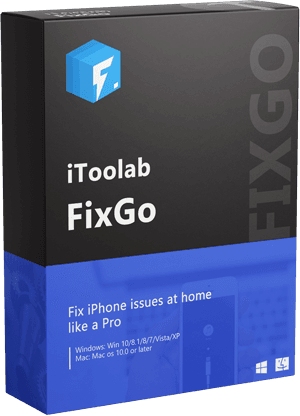
itooltab fixgo
プロのように自宅で200以上のiOS/iPados/TVOSの問題を修正します
- iPhoneの更新問題を修正する3つのステップ。
- すべてのiOSのトラブルを取り除きます。
- サポートされているバージョンにiOS 16をダウングレードします。
- すべてのiOSデバイスとバージョンをサポートします。
無料ダウンロード
安全なダウンロード
無料ダウンロード
安全なダウンロード
さて、このツールを使用する前に、必ず標準モードオプションを選択してください。これはメインページにあります。その後、手順はそれを使用するための次のとおりです。
ステップ1:コンピューターとiPhoneの間に接続を確立する
照明ケーブルの助けを借りて、故障したiPhoneとコンピューターの間に接続を確立します。次に、プロセスを開始するために「今すぐ修正」を押します。
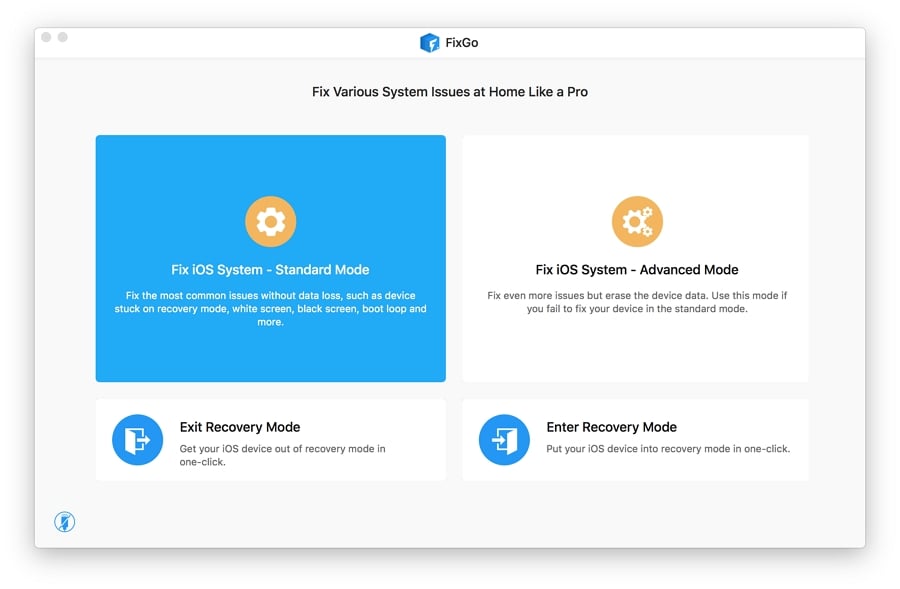
残念ながら、デバイスを検出できない場合は、デバイスを回復モードにしてください。ただし、これが機能しない場合は、「DFUモードの入力」をクリックします。このモードでは、デバイスは間違いなく検出されます。
ステップ2:ファームウェアパッケージを利用可能にします
問題を修正するには、デバイスに最新のファームウェアが必要です。同じデバイスで使用できる最新バージョンをダウンロードします。時間のかかるプロセスであり、プロセス全体で安定した接続が必須であるため、システムを安定したインターネット接続に接続してください。
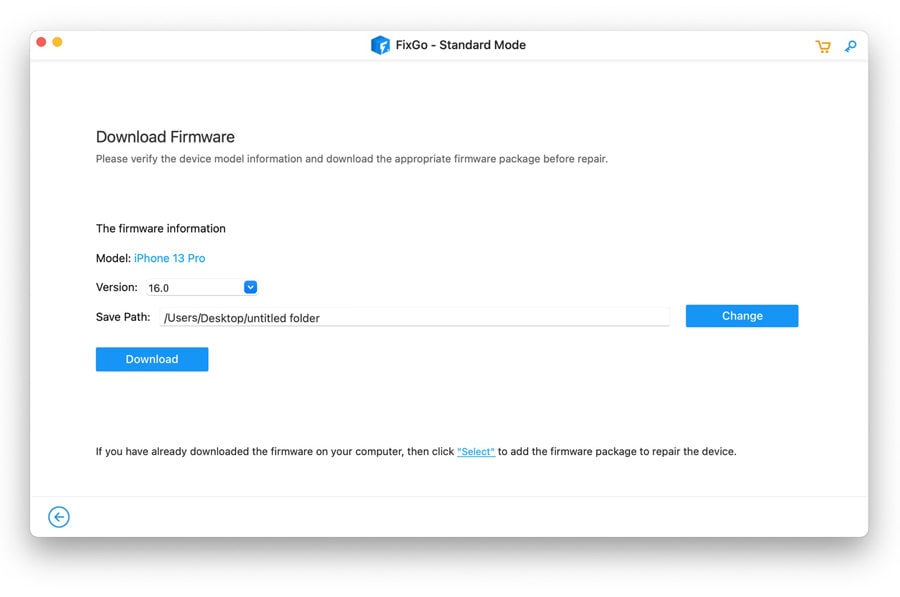
ステップ3:システムの問題を今すぐ修正してください!
デバイスでファームウェアを使用できるようになったら、「今すぐ修理」をクリックします。このツール(FIXGO)は、すぐにプロセスを開始し、問題を修正します。
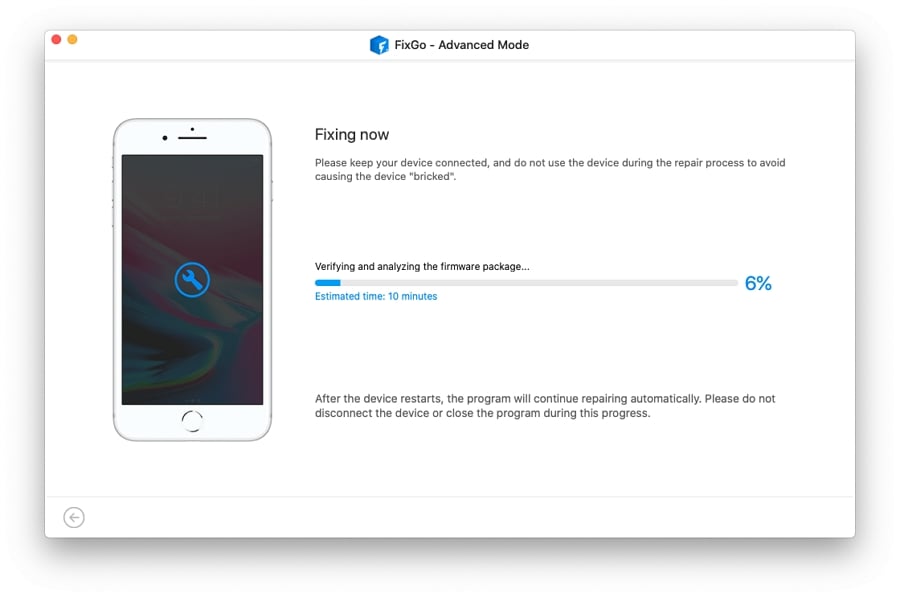
結論
予測的な絵文字は、いくつかの厄介な状況での人生の救世主です。しかし、これらが機能していない場合、問題を引き起こす可能性があります。まあ、単純な方法があなたを助けないなら、Fixgoツールは間違いなく行います。このツールは、iPhoneのすべての問題を解決し、ユーザーがデバイスで最高の体験をすることができます。それで、あなたは何を待っていますか?手動の方法が予測的な絵文字を修正していない場合でも失望しないでください! itooltab fixgoはあなたのためにここにあります!
無料ダウンロード
安全なダウンロード
無料ダウンロード
安全なダウンロード